An bhfuil tú ag iarraidh a fháil amach conas Windows 8.1 a dhíspreagadh? Má tá tú ag tabhairt aghaidh ar fhadhb mall an chórais mar gheall ar ilroinnt do dhiosca crua, tá tú tar éis teacht i dtír ar an áit cheart chun fadhb dífragmentála Windows 8.1 nó Win 10 a shocrú. Anseo tá réitigh iolracha curtha ar fáil againn chun do chóras a choinneáil éadrom chun tascanna a chríochnú níos tapúla. .
Ná bíodh mearbhall ort leis na téarmaí "Defragmentation Windows 8.1", "Optimization Diosca", "Windows 8.1 Defragmentation", "Windows Disk Optimization" agus daoine eile, mar is ionann iad agus an rud céanna. Mar layman, is féidir na téarmaí a thuiscint mar, do chóras a choinneáil optamaithe trí stop a chur le feidhmchláir chúlra nach gá a rith ar feadh tamaill.
Cad é defragmentation Windows 8.1?
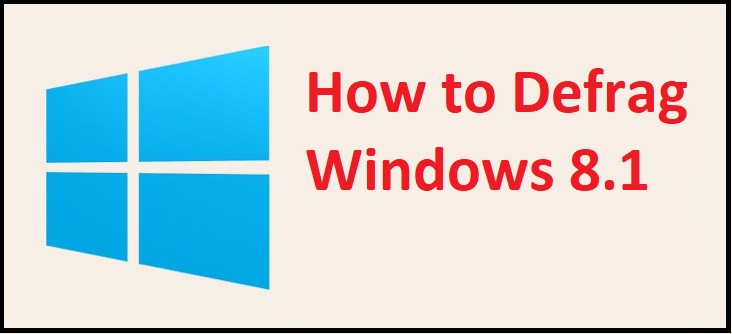
Nuair a chuireann tú do ríomhaire glúine nó ríomhaire ar siúl, bhain an gléas úsáid as an iomarca acmhainní chun do chóras a thosú go réidh le cabhair ó fheidhmchláir chúlra. Agus toisc go bhfuil bogearraí iolracha ag rith sa chúlra láithreach, d'fhéadfadh go n-éireoidh do chóras mall agus mar sin ní mór duit do dhiosca a scaradh. Seo thíos na réitigh a chabhróidh leat do dhioscaí a bharrfheabhsú trí iad a dhífragáil.
Modh 1: Tiomántán crua a bharrfheabhsú i Windows 8.1
- Oscail an panneau de chumraíocht trí na heochracha a bhrú ag an am céanna Buaigh+X+R.
- Téigh go dtí an rogha " Taispeáin ag: » suite ag barr an scáileáin ar dheis.
- Socraigh an Amharc de réir: rogha le deilbhíní Móra nó deilbhíní Beaga.
- Gheobhaidh tú an rogha ansin Uirlisí riaracháin , cliceáil air.
- Sa chéad fhuinneog eile is féidir leat liosta na gcomhad a fheiceáil. Ní mór duit cliceáil faoi dhó Defragment agus Tiomántáin Optamaigh.
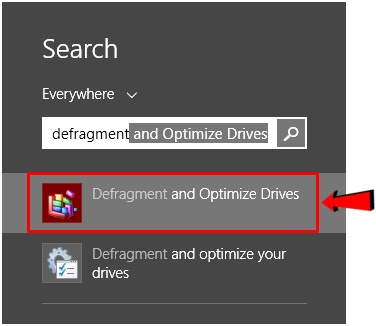
- Sa chéad phainéal eile, roghnaigh gach tiomántán agus cliceáil Déan anailís ar gach rud.
- Má tá ilroinnt níos mó ná 20% ag aon cheann de na tiomántáin, roghnaigh é agus cliceáil Le barrfheabhsú Déan arís le haghaidh gach tiomántán le ilroinnt níos mó ná 20%. Is féidir leat comhaid iolracha a roghnú ag an am céanna freisin ach an eochair Ctrl a bhrú.
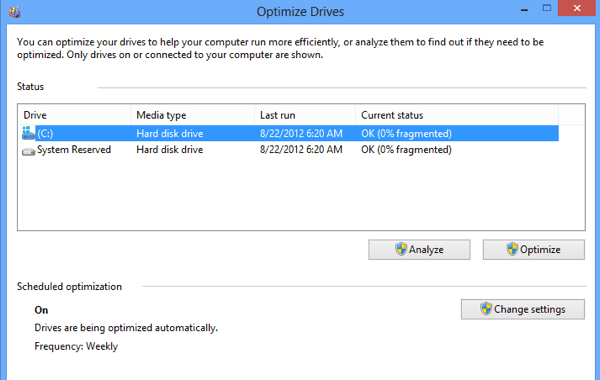
- Nuair a bheidh an próiseas críochnaithe, atosaigh do chóras agus taithí gléas oibre rianúil.
NÓTA: Le linn phróiseas defragmentation Windows 8.1, ní gá duit a fhágáil do ríomhaire díomhaoin. Is féidir leat do ghnáthchúraimí a dhéanamh le linn an ama seo.
Leideanna Pro le Coinnigh i gcuimhne
Ná déan iarracht riamh do ghléas USB nó do ghléas stórála seachtrach eile a dhífragáil ag baint úsáide as an modh seo toisc go bhfuil líon teoranta cumais léite agus scríofa acu. Má dhéanann tú iarracht iad a scaradh, tá an baol ann go laghdóidh tú a saolré iomlán.
Modh 2: Úsáid Pras Ordú chun Windows 8.1 a dhífhabhtú
- Brúigh Win+X+A eochracha le chéile chun an fhuinneog Pras Ordú a oscailt le pribhléidí riarthóra.
- Ansin cuir isteach an t-ordú DEFRAG | /C| /E [(s) >] [/H] [/M | [/U] [/V]].
- Fan go gcríochnóidh an próiseas go huathoibríoch, ansin atosaigh do ríomhaire.
Modh 3: Socraigh Roghanna Innéacsaithe do Windows 8.1 Defragmentation
- Brúigh eochracha Win+ X chun an roghchlár Tosaigh a oscailt
- Brúigh P nó roghnaigh Painéal Rialúcháin ón liosta.
- Eagraigh rogha Taispeáin ag le deilbhíní mór nó beag.
- Aimsigh agus cliceáil Roghanna innéacsaithe
- Sa chéad chéim eile is gá duit a cliceáil ar Modifier atá suite ag bun na láimhe clé den fhuinneog gníomhach.
- Roghnaigh na boscaí seiceála is mian leat a chuardach, agus ansin cliceáil OK .
Modh 4: Díchumasaigh Rogha Cuardaigh Windows
- Oscail an Painéal Rialúcháin trí eochracha Win+X+P a bhrú ag an am céanna.
- Cuardaigh anois seirbhís
- Cliceáil ar Taispeáin seirbhísí áitiúla » faoi “Uirlis Riaracháin”.
- Anois faigh an Éisteoir HomeGroup agus an Soláthraí HomeGrúpa .
- Deaschliceáil ar gach ceann acu agus roghnaigh stad má tá siad ag rith cheana féin.
Modh 5: Stop SuperFetch File chun Windows 8.1 a Defrag
- Brúigh eochracha Win+R chun an bosca Rith a oscailt.
- cineál MSc
- Osclaítear fuinneog nua. Faigh an comhad SuperFetch
- Cliceáil ar dheis air agus roghnaigh an rogha Propriétés
- Téigh go dtí an chuid Cineál tosaigh agus roghnaigh faoi mhíchumas sa roghchlár anuas.
- Tar éis duit an rogha a roghnú, cliceáil iarratas a dhéanamh agus brúigh an cnaipe OK chun na hathruithe a shábháil.
Modh 6: Díchumasaigh Windows Defender Cosaint Fíor-Ama
- Oscail an Painéal Rialúcháin trí eochracha Win+X+P a bhrú.
- Cuardaigh Windows Defender agus an rogha a oscailt ón toradh.
- Ansin téigh go dtí an cluaisín Paraiméadair na Fuinneog Windows Defender.
- Díthiceáil an bosca “ Cumasaigh cosaint fíor-ama (molta) » agus cliceáil ar Sábháil athruithe.
Modh 7: Díshuiteáil bogearraí neamhúsáidte
- Oscail an Painéal Rialúcháin.
- Cliceáil ar Díshuiteáil clár sa chuid Cláir .
- Cliceáil ar an gcolún Méid chun comhaid a shórtáil in ord ardaitheach nó íslitheach.
- Roghnaigh na bogearraí leis an méid is mó, ach nár úsáid tú ar feadh i bhfad.
- Cliceáil ar dheis tar éis duit comhad a roghnú, ansin roghnaigh dhíshuiteáil an clár.
- Déan an próiseas arís le haghaidh aon bhogearraí nach bhfuil tú ag iarraidh a úsáid, ach atá ag glacadh le spás gan ghá ar do chóras. Is féidir leis an bpróiseas seo cabhrú leat Windows 8.1 a dhíspreagadh agus do thiomáint crua a bharrfheabhsú.
Modh 8: Defragment Windows 8.1 ag baint úsáide as Bainisteoir Tasc
- Deaschliceáil ar an spás folamh sa bharra uirlisí.
- Cliceáil ar Tasc Bainisteoir ar an liosta
- Téigh go dtí an cluaisín próiseas
- Cliceáil ar an gcolún Memoire chun é a shórtáil in ord íslitheach.
- Anois roghnaigh na cláir nach bhfuil in úsáid agat faoi láthair ach atá ag baint úsáide as méid mór cuimhne.
- Cliceáil ar dheis air agus roghnaigh deireadh leis an tasc.
- Déan an próiseas arís le haghaidh aon fheidhmchláir nach bhfuil ag teastáil faoi láthair agus atá ar siúl sa chúlra.
Nóta: Is féidir leat freisin tascanna a chríochnú ó fheidhmchláir atá neamhghníomhach ach a bhfuil cuid mhór den LAP agus spás diosca acu.
Smaointe deiridh
Tá súil againn go gcabhróidh na modhanna seo leat Windows 8.1 nó Windows 10 a scriosadh trí cheann amháin nó níos mó de na réitigh thuas a leanúint. Ba mhaith linn a fháil amach cé na modhanna a d'oibrigh duit. Roinn do thaithí sa bhosca tráchta thíos agus coinnigh súil ar an mblag seo le haghaidh tuilleadh nuashonruithe ar shaincheisteanna teicniúla.
Léigh tuilleadh Treoir:
- Conas Cortana a Dhíchumasú ar Windows 10 [Céimeanna Éasca]
- Conas Aip Windows 8 Nach bhfuil Ag Obair a Dheisiú [8 Réiteach Éasca].
- Conas Earráid Nuashonrú Windows 0x800703ee a Shocrú i Windows 10?
- Conas BIOS a Nuashonrú i Windows 10 [An Modh is Éasca].
- Conas Méid Tosaithe Do-ghléasta a Shocrú i Windows 10, 8, 7
- Eochair Táirge Windows 7 2023 [Is déanaí]



